Publicitate
Rooting îți deschide telefonul către o serie întreagă de hack-uri și modificări - dar poate fi o durere Mai aveți nevoie să vă radicați telefonul cu Android?Înrădăcinarea a fost o necesitate pentru mulți, dar pe măsură ce au trecut anii, mai este la fel de util? Citeste mai mult . Înrădăcinarea poate împiedica funcționarea unor aplicații și riscă să-ți expui telefonul la potențiale probleme de securitate.
Din fericire, nu este o condiție necesară pentru modificarea telefonului. Un număr surprinzător de hack-uri foarte puternice și populare pot fi făcute pe dispozitive care nu au fost înrădăcinate. Citiți mai departe în timp ce aruncăm o privire la cele mai bune dintre ele.
De ce ai nevoie
Chiar dacă nu trebuie să vă înrădăcinați, există anumite aspecte tehnice pentru aceste hacks. Unii dintre ei vor avea nevoie de deblocat bootloader Cum să răcorciți cu ușurință, să deconectați și să deblocați orice dispozitiv NexusMarele lucru despre dispozitivele Nexus precum Nexus 4 și Nexus 10 este că sunt ușor pot fi actualizate, sunt gratuite de orice software oferit de furnizori și transportatori și sunt făcute pentru a fi astfel tinkered ... Citeste mai mult , unii folosesc Instrumente ADB și Fastboot Cum se utilizează ADB și Fastboot pe Android (și de ce ar trebui)Învățarea de a stăpâni ADB și Fastboot vă poate îmbunătăți experiența cu Android. Citeste mai mult , si ceva necesită o recuperare personalizată Ce este o recuperare personalizată? Explorarea CWM, TWRP și FriendsDacă vreodată ați luat în calcul tinkeringul cu dispozitivul Android, ați citit probabil că trebuie să blocați o recuperare personalizată înainte de a putea face ceva grav. Dar, asta pune unele întrebări. Citeste mai mult a fi instalat.
Dacă doriți să vă reglați telefonul Android, ar trebui să fiți deja familiarizați cu toate. Dacă nu, faceți clic pe linkurile de mai sus pentru a afla cum funcționează.
Și amintiți-vă, pentru hack-urile mai avansate, asigurați-vă că ați făcut o copie de rezervă a datelor înainte de a începe.
1. Obțineți carduri Google Now pe dispozitive neacceptate
Feedul de carduri Google Now este disponibil numai pe ecranul de pornire pe dispozitivele Android 6.0 și mai târziu. Aceasta înseamnă că aproape 30 la sută dintre persoanele care mai utilizează Lollipop lipsesc din una dintre cele mai inteligente funcții ale Android.
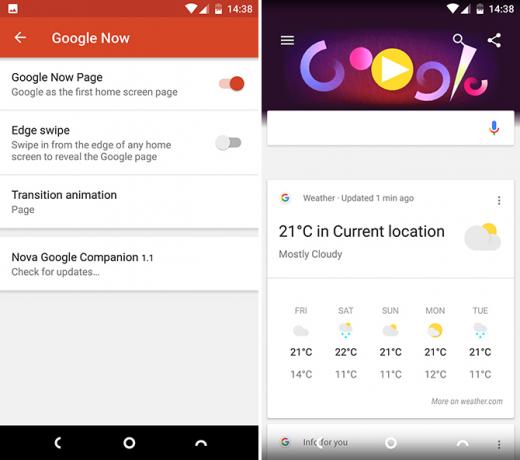
Dar nu mai. Funcția a fost acum încorporată direct în Nova Launcher. O simpla glisare spre stânga vă oferă acces instantaneu la prognozele meteo, scorurile sportive, rapoartele de trafic și toate celelalte informații personalizate pe care Google le furnizează.
Pentru a începe, instalați și configurați Nova Launcher din Play Store. Apoi descărcați și instalați aplicația suplimentară Nova Google Companion [Nu mai este disponibil]. Va trebui să vă setați telefonul la permiteți instalarea aplicațiilor din surse necunoscute Este sigur să instalați aplicații Android din surse necunoscute?Magazinul Google Play nu este singura dvs. sursă de aplicații, dar este sigur să căutați în altă parte? Citeste mai mult , dacă nu ați făcut-o deja.
Intra Setări Nova și glisează în jos până când vezi Google Now opțiune. Activați butonul Pagina Google Now setare.
Cardurile dvs. Google Now vor fi acum accesibile în panoul din partea stângă a ecranului de pornire. De asemenea, puteți activa Glisați Edge pentru a putea accesa cărțile printr-un glisor spre interior din marginea stângă a ecranului în orice aplicație.
Aceasta funcționează în versiunea gratuită a Nova, deși actualizarea la versiunea plătită este o modalitate excelentă de a sprijini dezvoltatorul unuia nostru lansatorii terți preferați Nova Launcher - chiar mai bine decât lansatorul Android 4.0 implicitPână la apariția Ice Cream Sandwich (Android 4.0), interfața Android s-a simțit ceva mai puțin șlefuită decât cea a iOS. Dar cu Android 4.0, Google a făcut o pauză curată cu stilul vizual anterior pentru Android, introducând Holo ... Citeste mai mult .
2. Schimbați rezoluția ecranului
Dimensiunea mai mare și rezoluția mai mare a cele mai noi smartphone-uri Ar trebui să cumpărați un Samsung? 5 alternative Samsung Galaxy S8Căutați alternative Samsung Galaxy S8? Am acoperit cinci dintre cele mai bune opțiuni pentru smartphone-uri în 2017, de la preț la buget până la premium. Citeste mai mult sunt rareori folosite pentru a arăta pur și simplu mai multe lucruri pe ecran. Este folosit pentru a face textul mai neted și pentru imagini mai clare. Drept urmare, smartphone-urile moderne arată incredibil, dar pentru unii oameni sunt, de asemenea, o oportunitate ratată.
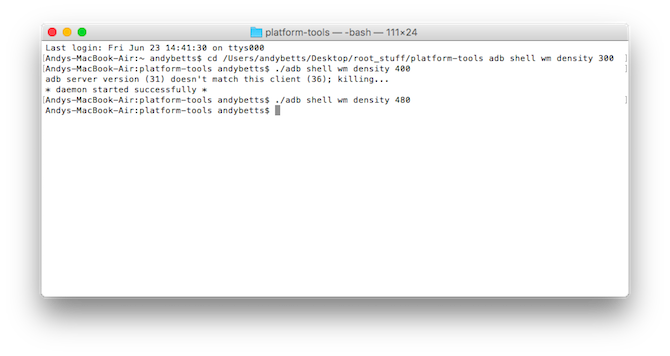
Dacă ați oprit defilarea și aveți o vedere bună, puteți reduce densitatea de pixeli a ecranului. Acest lucru face ca totul să fie mai mic și să se potrivească mai mult pe ecran în orice moment. Este o modificare ușoară - una cu care puteți experimenta și care poate fi anulată rapid dacă nu vă place.
- Mai întâi, instalați DPI Checker din Play Store. Rulați-l pentru a vedea care este DPI-ul propriu al telefonului dvs.
- Descărcați și configurați instrumentul ADB de pe site-ul dezvoltatorilor Android. Citiți ghidul nostru aici Cum se utilizează ADB și Fastboot pe Android (și de ce ar trebui)Învățarea de a stăpâni ADB și Fastboot vă poate îmbunătăți experiența cu Android. Citeste mai mult dacă ai nevoie de mai mult ajutor. Mergi la Setări> Opțiuni pentru dezvoltatori și activați Depanare USB. Conectați telefonul la computer prin USB.
- Într-o fereastră de prompt sau comandă, tastați densitate adb shell wm [DPI] unde DPI este densitatea de pixeli preferată. Reporniți pentru a vedea schimbarea.
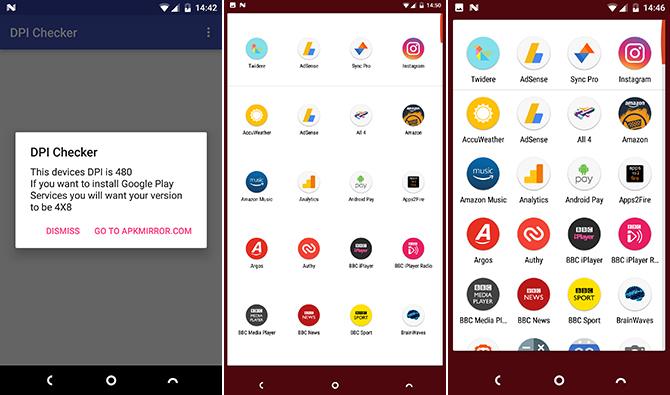
Alegeți un număr mai mic pentru a se potrivi mai mult pe ecran și un număr mai mare pentru a face text și imagini mai mari. Repetați comanda de a reveni, setând DPI la nivelul nativ pe care l-ați găsit la pasul 1.
3. Flash un ROM personalizat
Înrădăcinarea și intermiterea unui ROM personalizat sunt adesea văzute ca două părți ale aceluiași proces, chiar dacă tehnic nu sunt acestea.
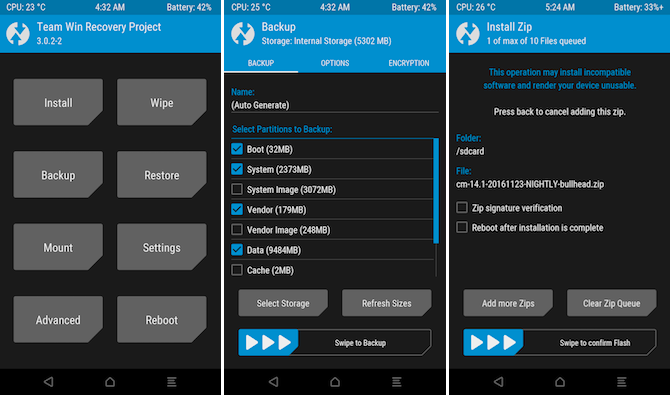
Adevărat, dacă doriți să vă instalați ROM-ul folosind o aplicație precum ROM Manager sau FlashFire, va trebui să vă înrădăcinați telefonul. Dar puteți bloca la fel de ușor un ROM manual folosind o recuperare personalizată și nu trebuie să vă înrădăcinați pentru a utiliza asta. În egală măsură, puteți descărca și instala o actualizare a sistemului OTA prin ADB.
Un ghid complet pentru intermiterea unui ROM poate fi găsit aici Cum să instalați o ROM personalizată pe dispozitivul dvs. AndroidSunteți gata să vă revitalizați telefonul sau tableta Android? Instalarea unui ROM personalizat este cea mai bună modalitate de a face asta - alimentându-l cu performanțe și funcții și mai bune. Citeste mai mult . Pe scurt, etapele sunt:
- Descărcați un ROM personalizat în spațiul de stocare intern al telefonului.
- Reporniți în recuperarea personalizată. Mergi la Backup pentru a crea o copie de rezervă Nandroid.
- Mergi la Sterge pentru a vă goli telefonul. Aceasta este opțională, dar recomandată. Acesta va șterge aplicațiile și datele dvs., dar nu și conținutul stocării interne (inclusiv copie de rezervă).
- Mergi la Instalare. Parcurgeți drumul către oriunde ați salvat ROM-ul descărcat. Selectați-l, apoi glisați bara din partea de jos pentru a începe.
Reporniți telefonul după ce ați terminat. Va trebui să reinstalați aplicațiile și să configurați din nou toate conturile.
4. Butați un nucleu personalizat
Pe linii similare, este o altă concepție greșită că telefonul trebuie să fie înrădăcinat pentru a susține un sâmburele personalizate De ce ar trebui să luați în considerare utilizarea unui nucleu Android personalizatVrei cea mai bună performanță din dispozitivul tău Android? Sau poate vrei cea mai bună durată de viață a bateriei? Luați în considerare un nucleu personalizat. Citeste mai mult .
Nucleul este o aplicație software care se află între sistemul de operare și hardware și gestionează fiecare interacțiune între cele două. Viteza procesorului, luminozitatea afișajului, sensibilitatea ecranului și multe alte lucruri sunt controlate de nucleu.
Nucleul de stoc de pe majoritatea dispozitivelor este conceput pentru a atinge un echilibru între performanță, stabilitate și durata de viață a bateriei. Un nucleu personalizat vă permite să acordați prioritate uneia sau mai multor calități asupra celorlalte.

Instalarea unui kernel personalizat se face în același mod ca un ROM personalizat. Dacă aveți root, puteți utiliza o aplicație. Dacă nu, îl instalați prin recuperarea personalizată.
Sâmburele terțe pot fi găsite pe forumurile dispozitivului de la forum.xda-developers.com. Nu uitați să selectați unul care a fost creat pentru modelul dvs. exact de telefon și unul compatibil cu sistemul de operare pe care îl utilizați.
5. Faceți o copie de rezervă completă
Crearea unei copii de rezervă complete Cum să faceți o copie de siguranță a dispozitivului AndroidIată cum să faceți o copie de siguranță completă a dispozitivului Android, protejându-vă fotografiile, SMS-urile, contactele și orice altceva. Citeste mai mult telefonul dvs. este o sarcină esențială, rămâne totuși mai dificil decât ar trebui. Dacă telefonul dvs. este înrădăcinat, atunci nu este nicio problemă - instalați doar Titanium Backup și ești bine să mergi.
Fără rădăcină, aveți câteva opțiuni bune. Cea mai avansată metodă este să instalați TWRP, recuperarea personalizată și să faceți o copie de rezervă Nandroid. Aceasta este ceea ce veți utiliza pentru a restabili telefonul dacă o vei face vreodată Cum să vă dezarhivați telefonul Android: 4 metode de recuperareTelefonul tău Android este cărămizat? Urmați aceste sfaturi pentru a deconecta Android și a vă reveni telefonul la ordinea de funcționare. Citeste mai mult , dar nu este ușor să extrageți doar datele (cu excepția unui dispozitiv înrădăcinat, în mod natural - Titanium Backup are o opțiune „Extrage din Nandroid” încorporată chiar).
Pentru a face o copie de rezervă Nandroid, porniți în recuperarea personalizată și navigați la Backup. Puteți dura 10-20 de minute până la final, deci nu vă atingeți telefonul cât timp este încă în curs.
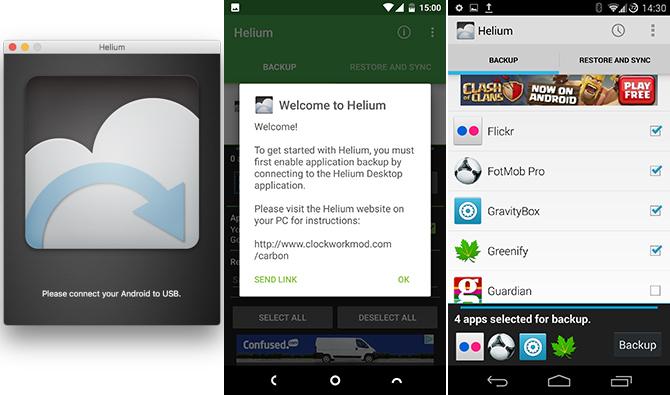
Pentru o copie de rezervă mai simplă a aplicațiilor și datelor dvs., încercați Helium. Are opțiuni root și non-root, iar pe cea din urmă, vă solicită să lucrați cu o aplicație desktop desktop.
- Descarca Heliu din Play Store și instalați compania desktop www.clockworkmod.com/carbon. Versiunea browserului Chrome funcționează bine, deși suportul pentru aplicații Chrome va fi eliminat treptat în anul următor.
- Conectați telefonul la computer și lansați Helium pe ambele dispozitive. Urmați instrucțiunile de pe ecran pentru a vă conecta.
- Pe telefonul dvs., selectați aplicațiile pe care doriți să le faceți backup sau apăsați Selectează tot, apoi apăsați Backup a incepe.
Vă restaurați datele în același mod, doar utilizând Restaurare & sincronizare fila în schimb. Dacă faceți upgrade la versiunea plătită de Helium, puteți încărca automat copiile de rezervă în spațiul de stocare în cloud pentru a fi păstrat în siguranță.
6. Eliminați Bloatware
Dispozitivele Android cu adevărat stoc sunt rare în aceste zile. Majoritatea producătorilor pre-instalează o mulțime de aplicații suplimentare pe telefoanele lor care nu pot fi îndepărtate ușor și pot sau s-ar putea să nu ofere nicio valoare Android Battery Killers: 10 aplicații mai rele care scurg bateria telefonuluiScapă de aceste aplicații dacă vrei să ai o durată de viață decentă a bateriei. Citeste mai mult . Chiar și Google o face.
Cu un telefon înrădăcinat, puteți blitz bloatware instantaneu. Aplicații precum Titanium Backup și Sistem de eliminare a aplicațiilor face ca procesul să fie aproape la fel de nedureros ca dezinstalarea unei aplicații din Play Store.
Pentru utilizatorii non-root, opțiunile dvs. se referă mai ales la ascunderea aplicațiilor nedorite. S-ar putea să nu sune atât de bine, dar eliminarea unei aplicații de sistem nu eliberează de fapt spațiul folosit pentru alte lucruri, astfel încât pe termen lung nu este posibilă o mică diferență practică.

Aveți două opțiuni principale:
- Dezactivați aplicațiile. Mergi la Setări> Aplicații, apoi localizați aplicația. Faceți clic pe și selectați Dezactivați. Aplicația va fi închisă, actualizările dezinstalate și vor fi eliminate din sertarul aplicației.
- Ascundeți aplicațiile cu ADB. Conectați telefonul la computer și la tipul de prompt sau comandă pachete adb shell pm listă. Găsiți numele pachetului pentru aplicația pe care doriți să o ascundeți, apoi copiați-o. Acum tastați adb shell pm ascunde [numele pachetului] și reporniți. A inlocui ascunde cu Unhide pentru a reveni modificările.
7. Îmbunătățirea calității sunetului telefonului
Îmbunătățirea calității sunetului de pe telefonul dvs. este unul dintre motivele principale pentru a vă genera. Există numeroase aplicații root și Module expuse Cele mai bune 13 module expuse pentru personalizarea dispozitivului AndroidCadrul Xposed este unul dintre cele mai bune motive pentru a roota Android, iar aceste module Xposed adaugă o funcționalitate minunată. Citeste mai mult care folosesc integrarea lor profundă a sistemului pentru a îmbunătăți ieșirea audio a unui dispozitiv.
Dar dacă nu doriți să mergeți atât de departe, nu trebuie. În Play Store există mai multe aplicații de egalizare care pot face o treabă similară. Și unele aplicații de muzică precum Spotify au egalizator propriu 11 funcții mai puțin cunoscute în Spotify pentru Android pe care ar trebui să le utilizațiEste posibil să nu știți despre aceste funcții Spotify, dar ar trebui. Citeste mai mult incorporat.
O opțiune bună pentru a alege este Egalizator - Boost Boost. Este gratuit și funcționează cu căști și boxe interne. Puteți configura fiecare opțiune separat cu presetările proprii.
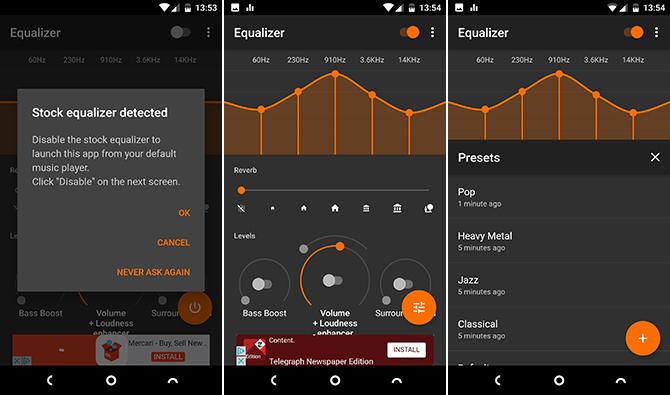
Când lansați aplicația, vi se va solicita să dezactivați orice altă aplicație de egalizare care rulează. După ce ați făcut asta, restul este destul de intuitiv.
Activați egalizatorul, apoi experimentați cu glisoarele - de la bas în stânga la treble pe dreapta. Există și o serie de presetări.
Hack-urile tale fără rădăcină
Deși există multe avantaje și contra înrădăcinare, majoritatea oamenilor care doresc să intre în modificarea și modificarea telefoanelor lor ar crede că nu au de ales.
Dar nu este adevărat. De la modificări foarte avansate precum instalarea unui nou ROM, până la sarcini de zi cu zi, cum ar fi backupul datelor dvs., înrădăcinarea telefonului nu mai este o necesitate.
Care sunt modificările preferate non-root? Împărtășește-ți experiențele și ideile în comentariile de mai jos.
Andy este un fost jurnalist tipograf și redactor de reviste care a scris despre tehnologie de 15 ani. În acea perioadă a contribuit la nenumărate publicații și a realizat lucrări de redactare pentru marile companii de tehnologie. El a furnizat, de asemenea, comentarii ale experților pentru mass-media și grupuri găzduite la evenimente din industrie.


